Il s'agit d'un problème commun à tous les utilisateurs de smartphones, et ils sont frustrés par l'écran tactile qui ne répond pas sur leurs smartphones. Cela peut se produire en raison de plusieurs problèmes sur le smartphone, tels qu'un espace de stockage insuffisant, un écran sale ou humide, tout dommage matériel, un problème logiciel et tout problème d'étalonnage.
Comment réparer l'écran tactile qui ne répond pas
L'écran tactile qui ne répond pas peut être réparé de différentes manières en fonction d'un problème ou d'un dommage sur l'écran tactile ou de tout problème logiciel. Voici les quelques correctifs pour réparer l'écran tactile qui ne répond pas.
Correctif 1 : redémarrer le téléphone
Le problème est probablement lié au logiciel, si l'écran tactile de votre téléphone ne répond plus soudainement sans aucun dommage visible. En raison d'une erreur en arrière-plan d'une application ou d'un service, l'écran tactile peut parfois cesser de répondre. Redémarrer rapidement votre téléphone est le meilleur moyen de résoudre tous ces problèmes. Appuyez longuement sur le bouton d'alimentation, appuyez sur Redémarrer dans les options d'alimentation pour redémarrer votre téléphone.
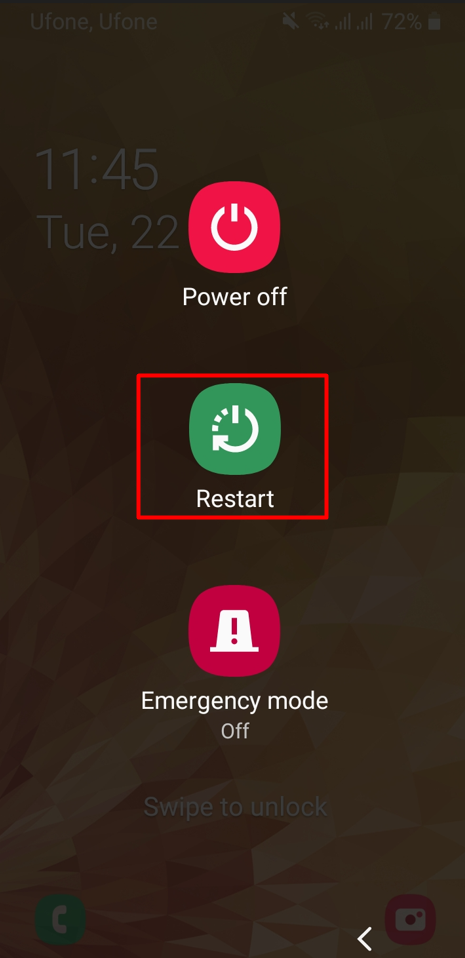
Correctif 2 : supprimer les fichiers et applications inutiles
Un écran tactile qui ne répond pas est l'un des nombreux problèmes qui peuvent survenir lorsqu'il n'y a pas assez d'espace de stockage. Une capacité de stockage insuffisante entraîne un fonctionnement plus lent du smartphone car il traite davantage de données.
Pour libérer de l'espace, supprimez les photos, vidéos et fichiers volumineux de votre téléphone ou déplacez-les vers l'ordinateur ou tout autre périphérique de stockage. Insérez la carte SD et transférez-y des fichiers volumineux, des photos et des vidéos. Supprimez ou désinstallez certaines applications de votre téléphone pour libérer de l'espace de stockage sur votre téléphone.
Redémarrez votre smartphone après avoir nettoyé de l'espace. Si le problème derrière l’écran tactile qui ne répond pas est un manque de stockage, cela fonctionnera sans problème.
Correctif 3 : effectuer une réinitialisation d’usine
Malgré le redémarrage du téléphone et la libération d'espace sur le téléphone, si le problème d'écran tactile qui ne répond pas persiste, la réinitialisation des paramètres d'usine peut aider à résoudre le problème. Lors de la réinitialisation d'usine, vous perdrez toutes les données de votre téléphone. Avant la réinitialisation des données d'usine, sauvegardez vos données nécessaires sur votre ordinateur ou votre carte SD. Retirez également votre carte SD avant la réinitialisation des données d'usine. Voici quelques étapes pour réinitialiser votre téléphone aux paramètres d'usine.
Étape 1 : Allez dans « Gestion générale » dans les paramètres du téléphone :
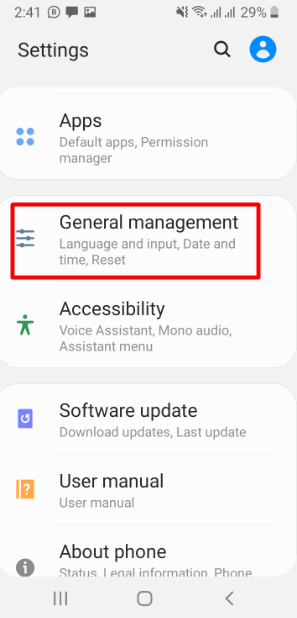
Étape 2 : Appuyez sur « Réinitialiser », vous trouverez différents paramètres de réinitialisation :
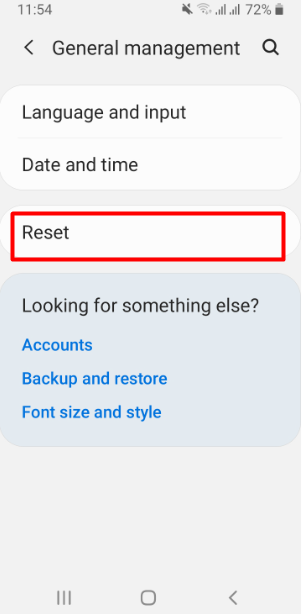
Étape 3 : Dans les paramètres de réinitialisation, appuyez sur Réinitialisation des données d'usine :
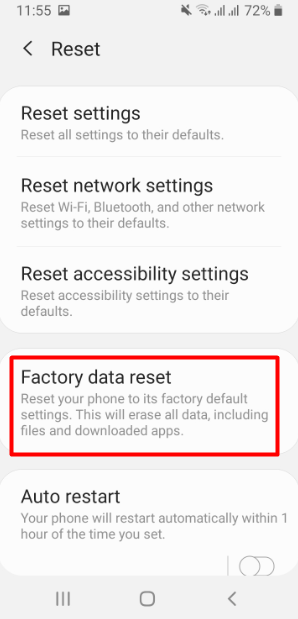
Étape 4 : Enfin, appuyez sur Réinitialiser :
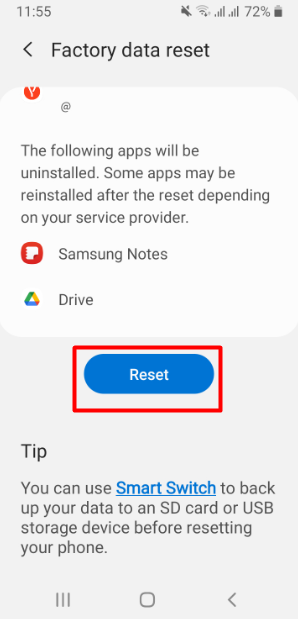
Correctif 4 : nettoyez correctement l’écran
L'écran tactile du smartphone peut ne plus répondre en raison de la saleté sous le protecteur d'écran ou s'il est mouillé accidentellement. Retirez le protecteur d'écran et nettoyez la saleté dessus.
Si le problème est dû à un dégât des eaux et qu’il est mouillé. Éteignez le téléphone et ne l'allumez pas tant que vous n'en avez pas retiré toute l'eau. La meilleure façon de le recouvrir de sachets de silicate. Toute l'eau du téléphone sera absorbée par le silicate. Après avoir retiré et soigneusement séché le téléphone de l'eau, allumez-le. S’il n’y a plus de problèmes liés à l’écran, l’écran de votre téléphone devrait désormais fonctionner sans aucun problème.
Correctif 5 : recherchez tout problème de logiciel ou d’application
L'écran tactile de votre téléphone peut ne plus répondre en raison de problèmes logiciels. Cela peut être le résultat des dernières mises à jour du système ou, d’un autre côté, le logiciel système est obsolète. En mettant à niveau le logiciel de votre téléphone et en redémarrant l'appareil, un problème logiciel peut être résolu instantanément. Accédez à Mise à jour du logiciel dans les paramètres du téléphone. Il est recommandé d'activer le téléchargement automatique via Wi-Fi chaque fois que des mises à jour sont disponibles et seront téléchargées et installées automatiquement. Pour installer les mises à jour manuellement, appuyez sur l'option Télécharger et installer:
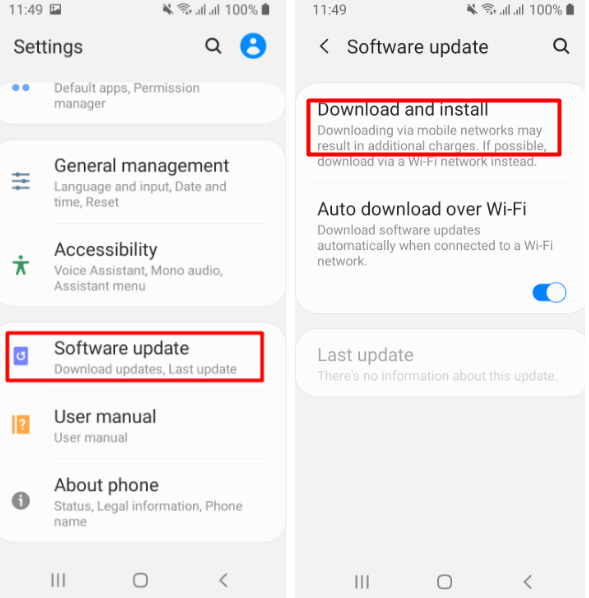
D'un autre côté, il est possible qu'une application particulière que vous avez téléchargée à partir d'un site Web inconnu contienne un virus ou soit devenue problématique, ce qui pourrait vous frustrer et l'écran tactile ne répond plus. Désinstallez immédiatement cette application de votre téléphone, puis redémarrez le téléphone.
Appuyez longuement sur l'application spécifique et la barre d'options s'ouvre. Appuyez sur Désinstaller, dans les options de la barre et enfin appuyez sur D'ACCORD :
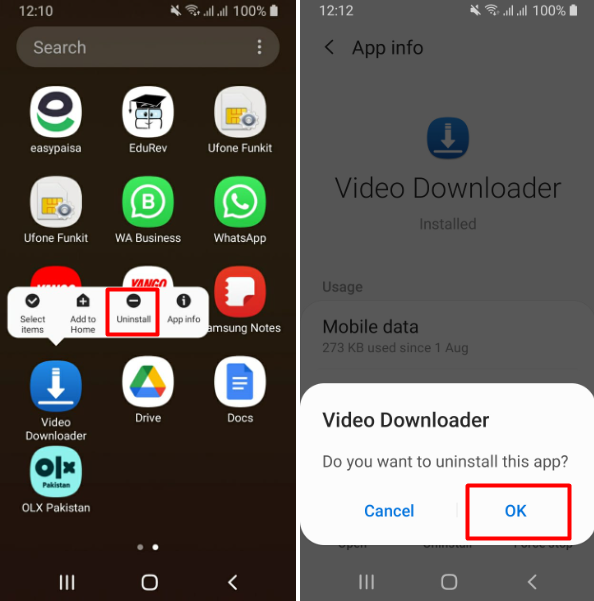
Correctif 6 : recherchez tout problème matériel
Dans certains cas, un écran tactile qui ne répond pas sur votre téléphone peut être le résultat d'un problème matériel ou d'un dommage. La zone tactile de l'écran devient défectueuse et perd sa connexion avec les composants électriques internes. Dans ce cas, vous résolvez le problème en remplaçant le matériel par le centre de réparation technique.
Correctif 7 : effectuer un test d'écran tactile
Pour voir s’il n’y a pas d’autre problème dans le téléphone, il faut tester l’affichage de l’écran. Il existe différentes méthodes pour vérifier l’affichage sur différents téléphones Android. Dans les téléphones mobiles Samsung, il existe un code spécial pour tester l'affichage de l'écran tactile. Voici les quelques étapes pour tester l’écran tactile sur les téléphones mobiles Samsung.
Étape 1: Composez *#0*# sur le clavier. Votre écran apparaîtra avec les options de test. Appuyez sur TOUCH, un test d'écran apparaîtra :
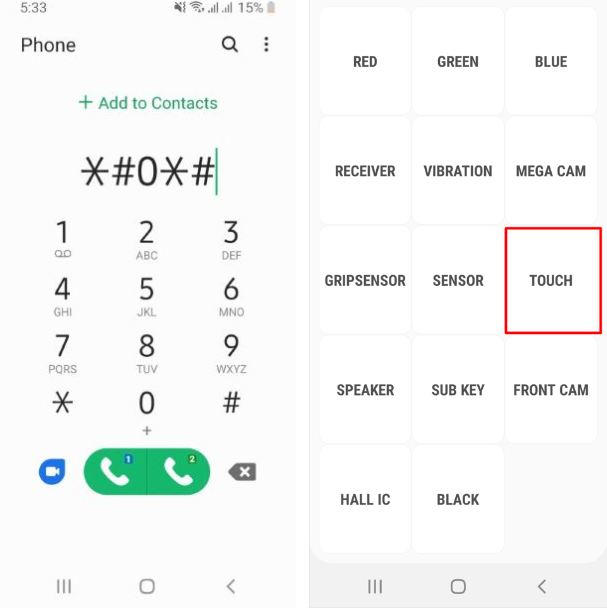
Étape 2: Faites glisser votre doigt horizontalement, verticalement et en diagonale sur un motif guidé sur l'écran. La couleur verte apparaîtra sur le motif si l'écran tactile est en bon état et fonctionne normalement.
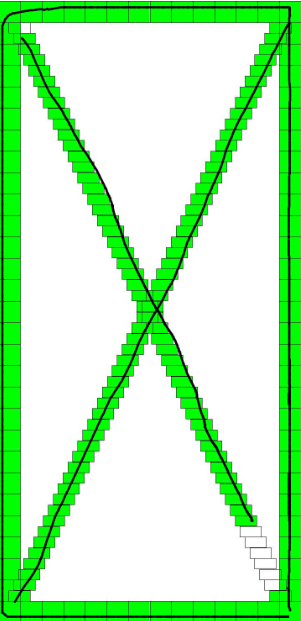
Si l'écran tactile fonctionne normalement, il doit y avoir un autre problème logiciel ou matériel interne dans le téléphone. Identifiez le problème et résolvez-le en conséquence.
Conclusion
L’écran tactile qui ne répond pas est un problème commun à tous les smartphones. Cela peut être dû à une rupture accidentelle de la pédale tactile ou à une immersion totale accidentelle dans l'eau et à une humidité. Il peut y avoir des problèmes logiciels sur le téléphone ou un manque de stockage interne.